Pokud používáte Windows 10 nebo Windows 11, může existovat několik důvodů pro přístup do systému BIOS. Přístup do systému BIOS ve Windows 10 je velmi jednoduchý, ale ve Windows 11 se věci změnily.
Chcete-li se dostat na obrazovku systému BIOS v systému Windows 11, musíte provést několik dalších kroků. Přístup na obrazovku systému BIOS vám umožňuje řešit mnoho problémů nebo upravit mnoho nastavení.
Naštěstí Windows 11 poskytuje několik způsobů, jak vstoupit na obrazovku systému BIOS, a tento článek uvádí několik z nich. Zde je návod, jak vstoupit na obrazovku systému BIOS na počítači se systémem Windows 11:
Windows 11: 3 způsoby, jak vstoupit do systému BIOS na počítači
Metoda 1: Vstupte do systému BIOS ve Windows 11 stisknutím konkrétní klávesy
Nejjednodušší způsob, jak vstoupit do systému BIOS ve Windows 11, je použít klávesy na klávesnici. Při zapínání počítače musíte stisknout určité klávesy. Zde je však problém, že klíč pro přístup do BIOSu je u každého výrobce jiný.
Na některých počítačích může být například klávesa F2 pro přístup do systému BIOS, ale na většině počítačů se do systému BIOS dostanete stisknutím klávesy F7, F8, F11 nebo F12.
Pro přístup na obrazovku systému BIOS budete muset najít příslušný klíč. Pokud znáte klíč, restartujte počítač a stiskněte klávesu na první úvodní obrazovce, která se otevře.
Metoda 2: Vstupte do systému BIOS z Nastavení systému Windows 11
Pokud neznáte klávesy klávesnice, můžete pro vstup do systému BIOS použít nastavení systému Windows 11.
Krok 1 – Nejprve stiskněte klávesu Windows + I na klávesnici. Tím se otevře stránka Nastavení a v levém podokně vyberte Systém.
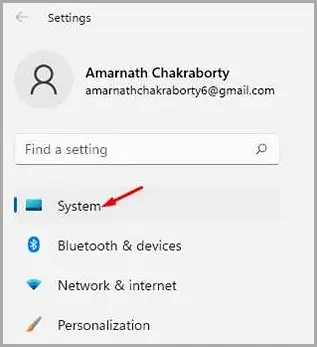
Krok 2 – V pravém podokně klikněte na možnost Obnovit, jak je uvedeno níže.
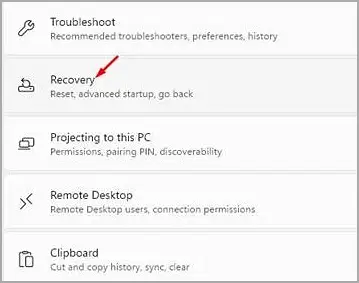
Krok 3 – Na další stránce klikněte na tlačítko Restartovat nyní za Advanced Startup.
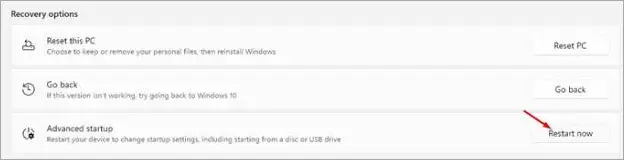
Krok 4 – Klikněte na tlačítko Restart Now v potvrzovacím vyskakovacím okně. Nyní se vám zobrazí obrazovka pro výběr možností. Musíte jít do Odstraňování problémů > Pokročilé možnosti > Nastavení firmwaru UEFI. Na další obrazovce klikněte na tlačítko Restartovat.
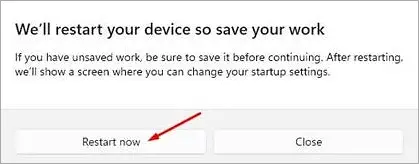
Nyní byste měli mít přístup do režimu BIOS vašeho počítače při restartování.
Metoda 3: Vstupte do systému Windows 11 BIOS pomocí Windows Terminal
V této metodě použijete terminál Windows pro vstup do systému BIOS systému Windows 11.
Krok 1 – Nejprve otevřete Windows 11 Search a zadejte Windows Terminal. Poté otevřete terminál Windows ze seznamu.
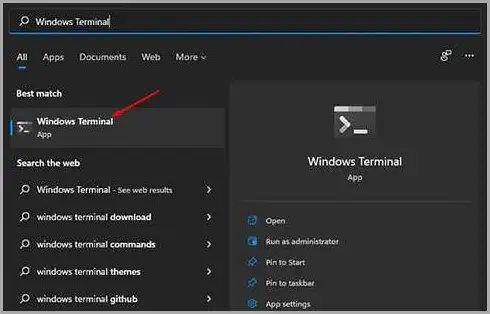
Krok 2 – Nyní musíte spustit příkaz níže.
shutdown /r /o /f /t 00
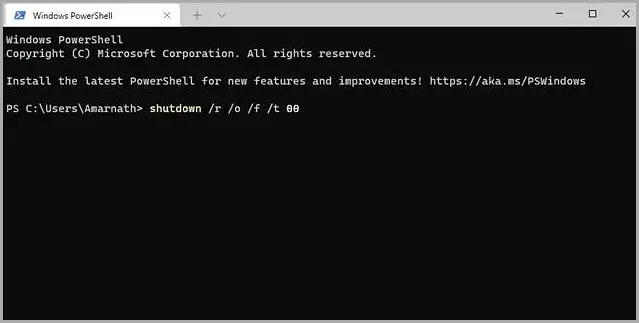
Krok 3 – Tento příkaz vás přenese na obrazovku Vybrat možnosti. Dále musíte přejít na Odstraňování problémů > Pokročilé možnosti > Nastavení firmwaru UEFI. Na další obrazovce klikněte na tlačítko Restartovat.
Pomocí výše uvedených metod můžete vstoupit do režimu BIOS počítače.
konec.













